PDFファイルのセクションをスクリーンショットする
Adobe Acrobat CS5のスナップショットツールを使用して、テキストと画像の両方を選択し、PDFファイル内の特定の領域の画像を作成できます。結果は通常、PDFファイル内のセクションのスクリーングラブと呼ばれます。結果は画像であり、あなたのテキストはありません[…]
Illustratorを使用すると、テキストをアウトラインまたはアートワークに変更できます。基本的に、テキストをオブジェクトに変更するため、入力してそのテキストを編集することはできなくなります。プラス面は、ファイルを使用したいすべての人にフォントを送信する手間を省くことができることです。
テキストをアウトラインに変換すると、テキストがペンツールで作成されたかのように見えます。このツールは、他の人が頻繁に使用するロゴや、自分で制御できないアートワークを作成するときに使用します。
テキストをアウトラインに変換するには、次の手順に従います。
ページにテキストを入力します。
この例では、単語(たとえば、名前)を入力し、フォントサイズが少なくとも36ポイントであることを確認します。あなたはそれを輪郭を描く効果を見るのに十分な大きさにしたいと思っています。
選択ツールに切り替えて、「タイプ」→「アウトラインの作成」を選択します。
キーボードコマンドCtrl + Shift + O(Windows)またはcmd + Shift + O(Mac)を使用することもできます。
これで、テキストがアウトライン形式でグループ化されました。
創造的であるか、または単に特定であり、個々の文字を移動したい場合は、図のように、グループ選択ツールを使用するか、[オブジェクト]→[グループ解除]を選択して文字を区切ります。
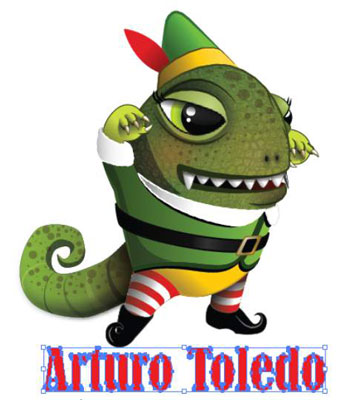
文字はアウトラインに変換されます。
あなたがアウトラインにタイプを変換すると、タイプがその失うヒント、お使いのシステムが表示されるようにその形状を調整するためのフォントに組み込まれた命令であるか、そのサイズに基づいて最適な方法でそれらを印刷します。
ヒントがないと、文字フォームのサイズが小さくなるため、小文字のeやaなどの文字が入力される可能性があります。アウトラインを作成する前に、テキストが使用される可能性のあるおおよそのサイズであることを確認してください。テキストはヒントを失うため、10ポイント未満のテキストにアウトラインを作成しないようにしてください。
Adobe Acrobat CS5のスナップショットツールを使用して、テキストと画像の両方を選択し、PDFファイル内の特定の領域の画像を作成できます。結果は通常、PDFファイル内のセクションのスクリーングラブと呼ばれます。結果は画像であり、あなたのテキストはありません[…]
研究者や科学者向けに設計されたPhotoshopCCの測定機能は非常に強力です。おそらく顕微鏡や望遠鏡から、ほぼすべてを測定し、技術的な画像に含まれるものの数を数えることができます。画像内の要素の正確なサイズがわかっている場合は、ほぼすべてのものを見つけることができます[…]
Adobe Creative Suite 5(Adobe CS5)IllustratorのLiquifyツールを使用すると、単純な歪みから複雑な歪みを作成することで、オブジェクトを曲げたり、波打ったり、ねばねばしたり、とがったりさせることができます。Liquifyツールは、オブジェクトに対してあらゆる種類の創造的または奇抜な(見方によって)歪みを実現できます。君は […]
Adobe XDプロジェクトにテキストがある場合は、テキストのプロパティの変更を開始できます。これらのプロパティには、フォントファミリ、フォントサイズ、フォントの太さ、配置、文字間隔(カーニングとトラッキング)、行間隔(先頭)、塗りつぶし、境界線(ストローク)、シャドウ(ドロップシャドウ)、および背景のぼかしが含まれます。それでは、これらのプロパティがどのように適用されるかを確認しましょう。読みやすさとフォントについて[…]
InDesignを使用して、QRコードグラフィックを作成および変更できます。QRコードは、単語、数字、URL、その他の形式のデータなどの情報を保存できるバーコードの形式です。ユーザーはスマートフォンなどのデバイスでカメラとソフトウェアを使用してQRコードをスキャンし、ソフトウェアはそれを利用します[…]
Adobe Illustratorと同様に、Photoshopアートボードは、1つのドキュメント内に個別のページまたは画面を作成する機能を提供します。これは、モバイルアプリケーションや小さなパンフレットの画面を作成する場合に特に役立ちます。アートボードは、レイヤーパネルを使用して作成された特別なタイプのレイヤーグループと考えることができます。これは […]
Adobe Illustrator CCでテキストを折り返すことは、プレゼントを折り返すこととまったく同じではありません。簡単です。この図に示すように、テキストの折り返しは、テキストをグラフィックの周りに強制的に折り返します。この機能は、どんな作品にも少し創造性を加えることができます。グラフィックは、テキストを強制的に折り返しています。まず、[…]を作成します
Adobe Illustrator CCでデザインする場合、正確なサイズ(たとえば、2 x 3インチ)の形状が必要になることがよくあります。シェイプを作成した後、正確な測定値にサイズ変更する最良の方法は、この図に示すように、[変換]パネルを使用することです。オブジェクトを選択してから、[ウィンドウ]→[変換]を選択します[…]
IllustratorでSVGグラフィックに透明度を適用する方法を学びます。背景が透明なSVGを出力し、透明効果を適用する方法を探ります。
画像をAdobeXDにインポートした後は、編集の制御はそれほど多くありませんが、他の形状と同じように画像のサイズを変更したり回転したりできます。コーナーウィジェットを使用して、インポートした画像のコーナーを簡単に丸めることもできます。閉じた形状を定義して画像をマスキングする[…]







